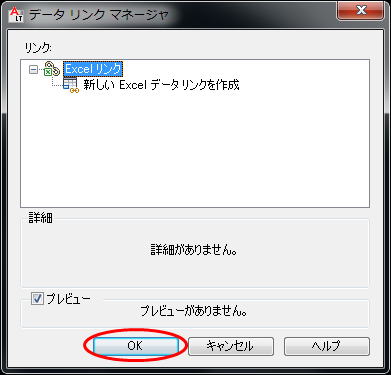■Excelの表を行列削除機能、罫線の設定機能、簡単な計算式を継承したまま、
AutoCADのオブジェクトのように表示・印刷できるように貼り付ける
≪注意≫
※この方法は[リンク貼り付け]なので、そのままリンクしておくと、
後でエラーなどに繋がるので、リンクを削除しておいた方がよい。
※フォントの大きさ・書体などはExcelに依存するので、Excelで調整が必要。
またリンクで貼り付けているので、Excelファイルを上書きした時点での
プロパティが継承されるので、表の編集はリンクを削除した後、AutoCADで行う方がよい
①Excelでコピーしたい部分を選択→[コピー]をクリック
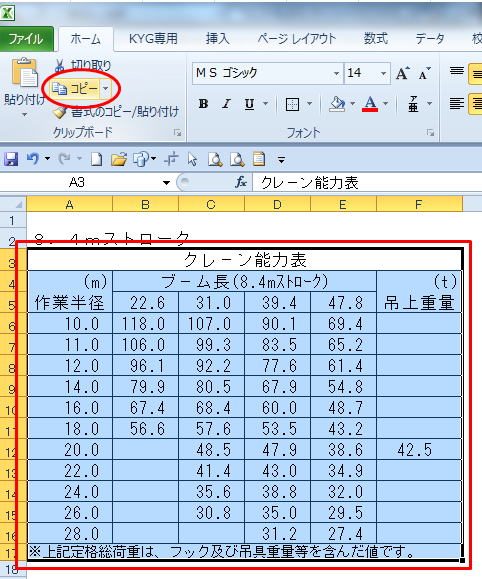
②AutoCADLTで[貼り付け]下の[▼]部をクリック→[形式を指定して貼り付け]をクリック
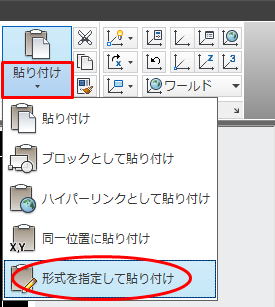
③[形式を選択して貼り付け]ダイアログボックス-
[リンク貼り付け]を選択→[AutoCADLT図形]を選択→[OK]をクリック
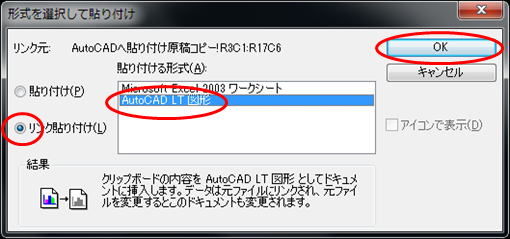
④挿入点をクリックし貼り付け。下図のように貼り付けられる
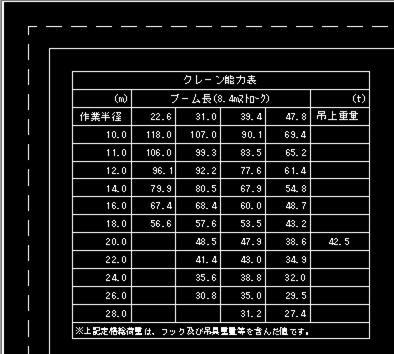
⑤貼り付けた表をクリック→左上端をクリックし表全体を選択→左上端の上で右クリック
→[データリンク]→[データリンクをアタッチ解除]をクリック
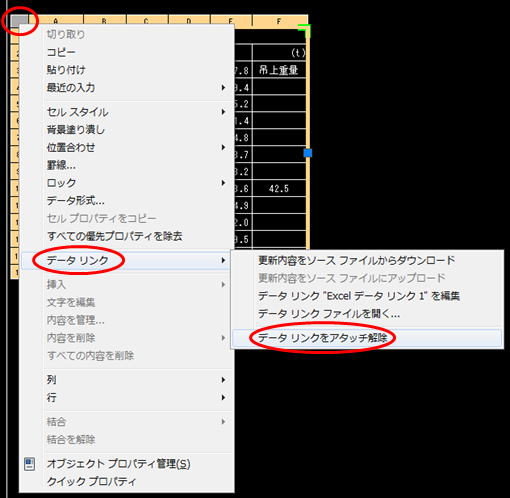
⑥[データリンクのアタッチ解除]ダイアログボックス→[はい]をクリック
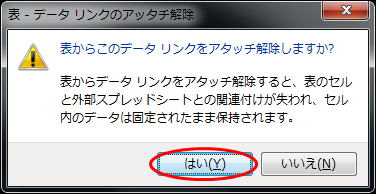
⑦[挿入]タブ→[データリンク]をクリック
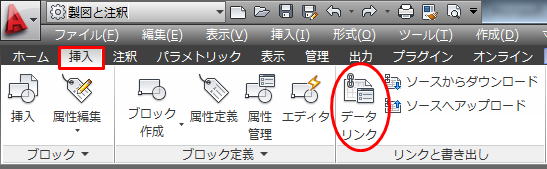
⑧[データリンクマネージャ]-[Excelデータリンク1]を右クリック→削除をクリック
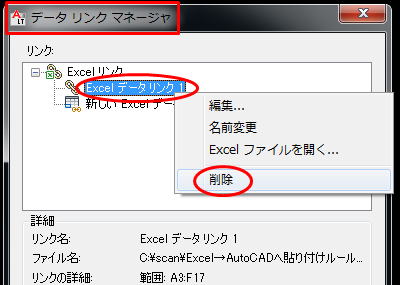
⑨削除を確認するメッセージが表示される→[はい]をクリック
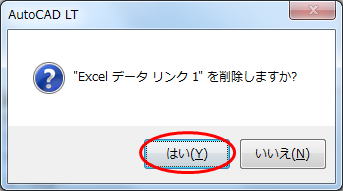
⑩[OK]をクリックしデータリンクマネージャを閉じる